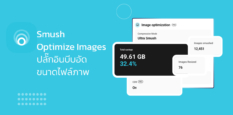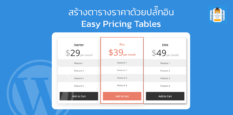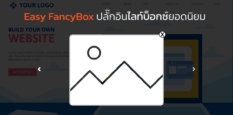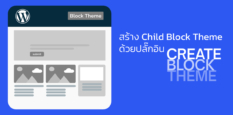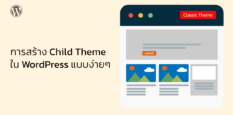เบื่อกับการจัดการไฟล์ในเมนู Media Library กันไหม ใครที่มีภาพจำนวนมากใน Media Library รับรองว่าต้องปวดหัวไม่น้อยเวลาจะหาภาพหรือไฟล์ Media ต่างๆ ในนี้ เพราะว่าระบบ WordPress ดันไม่มีระบบ Folder มาให้เพื่อจัดการไฟล์ของเราให้เป็นระเบียบได้ ดังนั้นวันนี้เรามีวิธีจัดการไฟล์ภาพของเราให้ง่ายดายยิ่งขึ้นมาฝากครับ

Media Library คืออะไร
มันคือศูนย์รวมที่เก็บไฟล์สื่อของคุณทั้งหมด ไม่ว่าจะเป็นภาพ ไฟล์เสียง ไฟล์วีดีโอ หรือไฟล์อะไรก็ตามที่คุณอัพโหลดมันขึ้นไปเองเพื่อเก็บไว้ในนี้ โดยทั่วไปไฟล์สื่อจะถูกอัปโหลดและแทรกลงในเนื้อหาเมื่อมีการเขียน Postหรือ Page ซึ่งถ้าเราเข้าไปดูผ่าน FTP ไฟล์จะถูกเก็บไว้ในโฟลเดอร์ Upload (\wp-content\uploads\…..)

ภาพ Interface ของ Media Library เมื่อแสดงผลแบบ Grid View
Interface ของ Media Library ของระบบ WordPress เดิมจะค่อนข้างเรียบง่าย ไม่มีฟีเจอร์ช่วยจัดการไฟล์ที่ดีพอ แรกๆ ไฟล์ภาพเรายังน้อยอยู่ก็ไม่เท่าไหร่ แต่พอไฟล์เริ่มเพิ่มมากขึ้นๆ จะเริ่มหาลำบากว่าไฟล์ที่เคยอัพโหลดไปอยู่แห่งหนใด เพราะรูปทุกไฟล์มันปะปนกันไปหมด ต้องมานั่งจำชื่อไฟล์เพื่อค้นหาในช่อง Search ก็นึกชื่อไฟล์ไม่ออกอีก นั่นจึงทำให้มีผู้คิดค้นปลั๊กอินมาช่วยจัดการไฟล์ในเมนู Media Library และที่เราจะนำเสนอคือ ปลั๊กอินที่ชื่อว่า “FileBird”

การใช้ Filter ของ WordPressกรองหาภาพทำได้แค่แยกประเภทไฟล์ หรือกรองตามเดือนเท่านั้น
ทำความรู้จัก FileBird
FileBird เป็นปลั๊กอินใช้ในการจัดหมวดหมู่ Media Library WordPress ด้วยโฟลเดอร์ ช่วยจัดระเบียบโฟลเดอร์ สามารถ Drag and Drop ไฟล์ลากลงโฟลเดอร์ได้เลย มีผู้ติดตั้งปลัั๊กอินนี้ไปแล้วกว่า 100,000 ครั้ง และมีการอัพเดตเวอร์ชั่นอย่างสม่ำเสมอ เรียกว่าเพิ่มความมั่นใจในการใช้งานได้ดียิ่ง

FileBird จะทำให้ Interface ของ Media Libraryดูน่าใช้งานมากขึ้น การลากแล้ววางทำได้อย่างง่ายดาย สามารถจัดการGalleryได้แบบไดนามิก มีตัวเลือกในการจัดเรียงไฟล์ขั้นสูงเพื่อการจัดระเบียบที่ดีขึ้น การแทรกรูปภาพลงในบล็อก Gutenberg การค้นหาไฟล์เก่า และลบรูปภาพที่ไม่ได้ใช้จึงเป็นเรื่องที่ง่ายสุดๆ
สำหรับ FileBird จะมี 2 เวอร์ชัน คือ เวอร์ชั่นฟรีและ เวอร์ชั่นPro แบบมีค่าใช้จ่าย แต่แค่เวอร์ชั่นฟรี ก็สามารถช่วยให้คุณสร้างโฟลเดอร์หลักและโฟลเดอร์ย่อยได้ไม่จำกัดแล้วนะครับ เพียงแต่เวอร์ชั่น Pro จะได้ฟีเจอร์ที่เด็ดกว่าเพิ่มเข้ามา
ตารางเทียบฟีเจอร์ระหว่างเวอร์ชั่นฟรี และ Pro



จะเห็นว่าเวอร์ชั่น Pro สามารถเข้าไปจัดการไฟล์ใน Posts, Pages, Products, และไฟล์ใน custom post types ได้, เปลี่ยนสีโฟลเดอร์, จัดการโฟลเดอร์ธีม, ดาวน์โหลดโฟลเดอร์แบบ Zip ไฟล์, จัดเรียงไฟล์ในโฟลเดอร์ได้, สนับสนุน Woocommerce, ACF, Elementor, Divi, WPML, Polylang เป็นต้น
FileBird เวอร์ชั่น Pro จำหน่ายในราคา 39 USD ต่อ 1 เว็บไซต์ อัพเดตฟรีตลอดชีพ (ประมาณ 1,3xx บาท) ตอนนี้ีมีโปรโมชั่น Black Friday ลดเหลือ 27 USD ต่อ 1 เว็บไซต์ (ประมาณ 9xx บาท) สามารถซื้อ License ได้ที่เว็บ codecanyon

ติดตั้ง FileBird เวอร์ชั่นฟรี
สำหรับผู้ที่ไม่ต้องการอะไรมาก ขอแค่จัดระเบียบไฟล์ใน Media Library นิดๆหน่อยๆ พอมีโฟลเดอร์แบ่งแยกประเภทได้ สามารถใช้เวอร์ชั่นฟรีโลด ไม่ต้องเปลืองเงิน ไปที่เมนู Plugins > Add New Plugin ค้นหาคำว่า FileBird กดติดตั้งได้เลยจ้ะ จากนั้นกด Activate เพื่อเปิดใช้งาน Plugin

หลังจากติตตั้งและเปิดใช้งานปลั๊กอินแล้ว กดเข้าไปดูที่เมนู FileBird จะเห็นหน้าตาเจ้านกน้อยหน้าตาตลกนิดนึง มาต้อนรับแบบนี้เลย พร้อมนำเสนอให้คุณซื้อเวอร์ชั่น Pro

ไปที่แถบ Settings จะแสดงตัวเลือกการตั้งค่าตามนี้ เราสามารถกำหนดว่าให้แต่ละ User มีโฟลเดอร์เป็นของตัวเองได้หรือไม่, การแสดง Breadcrumb ตัวนำทาง, การกำหนดตัวนับจำนวนโฟลเดอร์, กำหนดธีมที่ต้องการ สำหรับเวอร์ชั่นฟรี เลือกได้แค่ธีมแรก คือ “FileBird Default” นอกนั้นสำหรับเวอร์ชั่น Pro
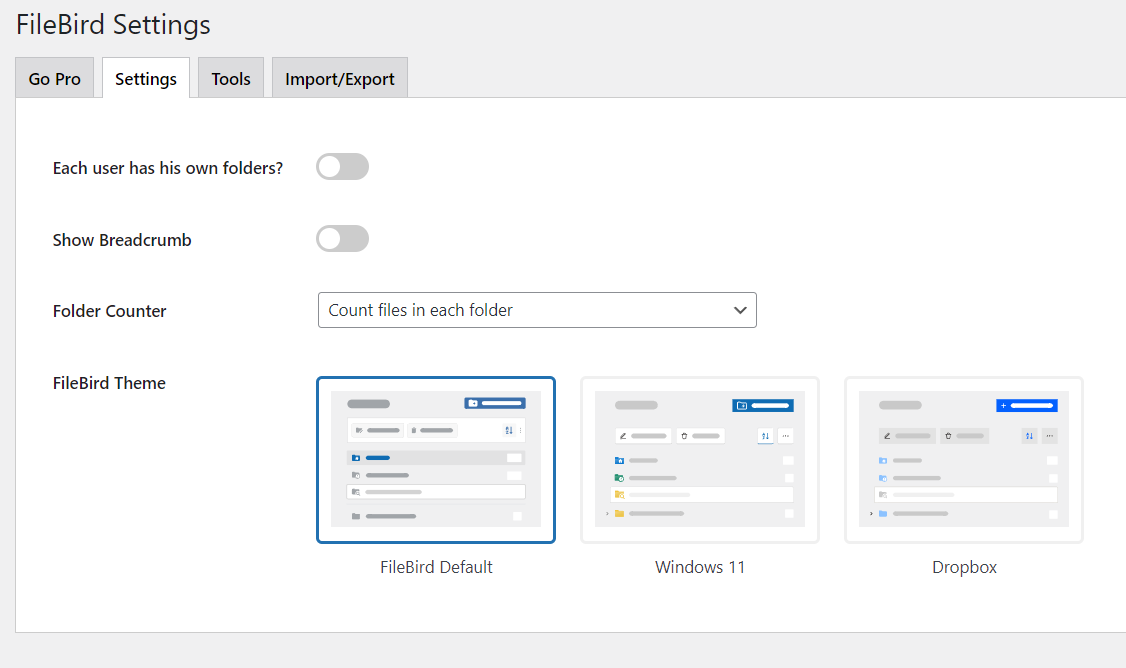
แถบ Tools จะสามารถ REST API key สำหรับนักพัฒนา, Attachment Size และ Clear all data คือลบไฟล์ข้อมูลของ FileBird ทิ้งทั้งหมด ซึ่งปลั๊กอินจะทำข้อความตัวสีแดงๆ ไว้ ว่าเป็น “Danger Zone”

แถบ Import/Export สามารถ Import หรือExport ไฟล์เป็น CSV ได้

วิธีใช้งานเบื้องต้น
กดไปที่เมนู Media เลยครับ จะเห็นว่า Interface ของการจัดการไฟล์สื่อเปลี่ยนไปแล้ว จะถูกแทนที่ด้วย Interface ของ FileBird แทน สังเกตฝั่งซ้ายจะมีตัวจัดการโฟลเดอร์เพิ่มมาให้เรา

เริ่มใช้งานกันเลย ลองกดที่ปุ่ม New Folder สีน้ำเงินด้านบน ระบบจะเพิ่มช่องให้คุณตั้งชื่อโฟลเดอร์ ให้เราตั้งชื่อตามที่ต้องการ แล้วกดปุ่ม Save เพียงเท่านี้เราจะได้โฟลเดอร์ใหม่สำหรับใส่ไฟล์สื่อของเราเรียบร้อย

ทีนี้เราลองคลิกที่ภาพในคลัง Gallery ของเรา ลากจากขวาไปใส่โฟลเดอร์ที่เราเพิ่งสร้างแล้วปล่อย

จะพบว่าภาพที่เราลากไปเมื่อสักครู่อยู่ในโฟลเดอร์แล้ว

เราสามารถลากไฟล์ต่างๆ สลับไปมาได้อย่างอิสระ หากต้องการจะลบโฟลเดอร์ใดๆ ทิ้ง แค่คลิกขวาจะมีเมนูมาให้เราเลือกว่าจะตั้งชื่อใหม่, Cut, Paste หรือ ลบทิ้ง แต่ถ้าต้องการจะเปลี่ยนสีหรือดาวน์โหลดโฟลเดอร์จะต้องใช้เวอร์ชั่น Pro เท่านั้น

สรุป
การที่เก็บไฟล์ใน Media Libraryนับร้อยนับพันไฟล์อาจเป็นเรื่องยุ่งยากภายหลังได้ แม้ว่าฟังก์ชั่นการค้นหาไฟล์ของ WordPress เป็นสิ่งที่ดี แต่คงไม่ความสะดวกเท่ากับการไปที่โฟลเดอร์โดยตรง ดังนั้นการใช้ปลั๊กอิน FileBird เข้ามาช่วยจัดการไฟล์ใน WordPress ช่วยให้เราสามารถจัดระเบียบไฟล์ทั้งหมดได้อย่างง่ายดายและรวดเร็ว ทำให้คเราค้นหาไฟล์ที่คุณต้องการและประหยัดเวลาได้มากเลยทีเดียว